Quando occorre ripristinare un hard disk esterno, significa che quest’ultimo è diventato illeggibile o si è danneggiato. Vi sono diverse procedure per recuperare i dati in esso contenuti quando non è possibile usare le funzionalità che aveva prima di guastarsi.
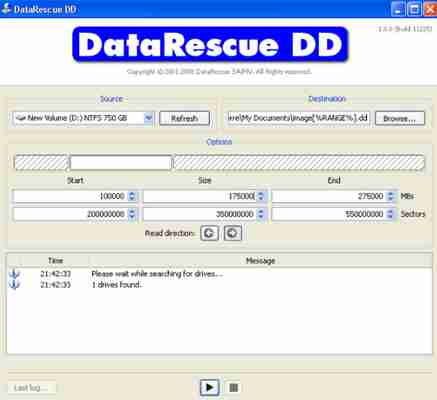
L’hard disk esterno non funziona più
Ripristinare un hard disk esterno implica il fatto che una volta funzionava perfettamente ma adesso non è più leggibile. I motivi possono essere veramente tanti, sia dal punto di vista hardware che software.
Senza entrare in dettagli tecnici quali lo smontaggio dell’hard disk per verificare piatti e testine, vediamo quali sono le operazioni alla portata di chiunque.
Se queste non dovessero funzionare, la soluzione migliore è rivolgersi ad un tecnico, che saprà dove mettere le mani senza creare danni peggiori. Se l’hard disk dovesse essere ancora in garanzia andrà mandato in un centro convenzionato per farselo sostituire o riparare.
Il problema di perdere tutti i dati contenuti nell’hard disk non è tanto remoto ed è sempre opportuno effettuare periodici backup in un altro hard disk esterno oppure su uno spazio cloud online. Fare affidamento su un apparecchio elettronico non è mai una buona idea, perché può guastarsi da un momento all’altro senza nessun preavviso.
Gli hard disk esterni a volte emettono ticchettii strani che preannunciano la loro fine, ma le unità di memoria a stato solido SSD, essendo completamente silenziose, smettono funzioni di funzionare improvvisamente in maniera definitiva.
Cause principali
Prima di recarsi da un tecnico o, peggio, in un centro di recupero dati che costano cifre esorbitanti, è opportuno fare alcune prove per testare l’hard disk non funzionante. I primi esperimenti sono fisici, ossia un controllo accurato dei cavi e delle porte di collegamento provando a cambiarle o verificando che l’hard disk funzioni o meno su un altro computer.
Inutile dire che, se nel nuovo computer l’hard disk funziona perfettamente, il problema sta nel dispositivo al quale era collegato.
In questo caso bisogna intervenire a livello software. Molto spesso le porte USB creano dei problemi di collegamento, si allentano o semplicemente smettono di funzionare perché i driver vengono cancellati a causa di qualche aggiornamento. Il problema sorge anche quando computer e hard disk esterno hanno diverso tipo di interfaccia USB, magari 2.0 e 3.0.
È risaputo che USB è retro compatibile, ma i computer sono capricciosi e, se non hanno tutti i driver di cui necessitano, possono creare fastidi e malfunzionamenti.
Per verificare che un drive sia correttamente collegato e visibile dal sistema, con Windows bisogna andare su Gestione Disco e con Macintosh su Utility Disco. Linux ha diversi programmi, ma il più efficace e valido per tutte le distribuzioni è GParted.
Provare a riparare l’hard disk da soli
Una volta che è stato verificato che il problema non è a livello hardware, ossia l’hard disk viene correttamente riconosciuto ma è impossibile accedervi, si può fare qualche tentativo a livello software.
I programmi per la gestione e la riparazione degli hard disk sono moltissimi per tutti i sistemi operativi, ma spesso il problema è molto più semplice di quello che appare.
Il più delle volte si tratta di un aggiornamento del sistema operativo che ha scombussolato i driver dell’hard disk e, per verificarlo, non resta altro da fare che andare in Gestione Risorse.
Se vi sono punti esclamativi su un triangolo giallo con Windows oppure è possibile cliccare sul tasto Attiva di Utility Disco su Macintosh, vuol dire che il problema è a livello di driver.
Provare a disinstallare il dispositivo, spegnere il computer, riaccenderlo e collegare l’HDD. A questo punto se tutto va bene, dovrebbe essere riconosciuto un nuovo device ed installati automaticamente i driver per farlo funzionare. Se ciò non dovesse accadere bisogna procedere per tentativi.
Cercare di risolvere con Windows
Su tutte le versioni di Windows esiste un comando da digitare che fa aprire l’utility di riparazione degli hard disk: CHKDSK. A seconda del SO in funzione, si aprirà il programma deputato al controllo degli hard disk installati nel sistema sia interni che esterni. Basta individuare quello esterno che non funziona perché parta l’utility che nelle prime versioni di Windows era chiamata ScanDisk. Si può digitare anche questa parola nome nella riga di comando che si aprirà comunque lo stesso programma.
Una volta individuata l’unità problematica in Gestione Risorse, cliccarci col tasto destro scegliendo la voce Proprietà dal menu a tendina.
Nel popup che comparirà vi sarà anche la voce ScanDisk: avviarla, preferibilmente spuntando le caselle Cerca i settori danneggiati e tenta il ripristino e Correggi automaticamente gli errori del file system. Gli esperti potranno settare anche altre variabili, ma queste sono sufficienti per individuare gli errori e correggerli subito in modo da ripristinare un hard disk esterno.
Una volta avviata la procedura, questa potrebbe durare diversi minuti a seconda delle dimensioni dell’unità e alla fine verrà scritto il resoconto di tutta l’operazione.
Tentare di riparare il guasto con Macintosh
Con il sistema operativo di casa Apple la procedura è un po’ diversa. Innanzitutto bisogna aprire Utility Disco e verificare che l’unità che crea problemi sia graficamente presente tra quelle del sistema. Se c’è, a seconda della versione Macintosh, sarà possibile analizzarla cliccando su S.O.S. o altri comandi simili, che hanno lo scopo di individuare errori e correggerli.
Anche in questo caso la durata della procedura sarà dipendente dalle dimensioni del disco e potranno volerci parecchi minuti, soprattutto se il sistema dovrà riparare qualche guasto.
Alla fine sarà possibile vedere un resoconto degli errori sistemati o meno e, volendo, si può ripetere l’operazione nel tentativo di correggere quelli che non sono stati aggiustati. Può darsi che nel secondo caso funzioni tutto a dovere, ma, nella malaugurata ipotesi che questo non dovesse accadere, bisogna ricorrere a procedure più approfondite.
Quando la situazione è grave: salvare il salvabile
Può capitare che qualsiasi tentativo di ripristinare i dati contenuti nell’hard disk non vada a buon fine.
In questo caso bisogna armarsi di santa pazienza e procedere con un vero e proprio recupero dati preparandosi a buttare via il dispositivo. Su Internet si trovano molti programmi deputati a questo scopo, alcuni sono gratuiti e altri, più professionali, non lo sono. Prima di ricorrere a un centro tecnico e spendere una fortuna, è consigliabile tentare di agire da soli con uno di questi software.
Una delle applicazioni più utilizzate sia per Windows che per Macintosh è il programma gratuito Data Rescue (DrDD- DataRescue’s DD freeware). Tramite questo software è possibile creare un’immagine dell’hard disk in maniera di evitare di scriverci ulteriormente altri dati, cosa che potrebbe peggiorare la situazione.
Il programma si può installare anche in una chiavetta USB, il che è ancora meglio, dal momento che non interferirà con il software presente sul computer. Una volta individuata l’unità danneggiata tramite il tasto Browse, selezionare la cartella dove si desidera memorizzare il file immagine.
Si può scegliere di creare un’immagine totale o solamente dei settori non danneggiati.
Tenere d’occhio un file testuale sulla sinistra che si blocca ogni qualvolta il programma incontra un bad sector, in modo da scegliere se includerli nel file oppure no. Una volta completata l’immagine dei file da ripristinare, bisogna usare un altro software per recuperare i dati ancora leggibili.
Ripristinare i dati salvati
Vi sono molte applicazioni per ripristinare gli hard disk danneggiati, o almeno i dati ancora leggibili dai settori non danneggiati. Utilizzando l’immagine dei file ancora integri appena generata con DataRescue’s DD, cercarne uno funzionale e multi piattaforma, come ad esempio TestDisk.
Che sia questo o un altro, il funzionamento è molto simile. Una volta avviato il programma, va aggiunta l’immagine RAW creata in precedenza per salvare tutti i dati recuperati.
Questi programmi si possono usare anche direttamente, ma in assenza di un’immagine creata prima possono essere più lenti perché si bloccano quando incontrano settori danneggiati.
RAW letteralmente significa grezzo e indica il formato di memorizzazione più elementare, privo di qualsiasi orpello in più.
Lo scopo di questi software è cercare i file grezzi ancora integri e renderli leggibili, operazione che può richiedere molto tempo. Volendo è possibile scegliere anche quali tipologie di file recuperare, per esempio solamente fotografie o documenti e viene proposto dal programma stesso, che offre anche l’opzione del file system da utilizzare.
Alla fine dell’operazione, nella cartella prescelta si potranno trovare tutti i file ripristinati dall’hard disk esterno danneggiato. Esistono programmi più sofisticati a pagamento, ma questi sono ottimi e funzionano nella maggior parte dei casi. Qualora non dovessero funzionare, piuttosto che acquistare un programma e agire da soli, conviene portare l’hard disk da un tecnico e farlo ripristinare da lui.
Video: come fanno i tecnici a ripristinare gli hard disk danneggiati
Nel video che segue è possibile vedere un tecnico al lavoro in un laboratorio di informatica.
